
جدول المحتويات:
- مؤلف John Day [email protected].
- Public 2024-01-30 07:40.
- آخر تعديل 2025-01-23 12:54.

مرحبًا ، لقد قمت بإنشاء مقاطع فيديو على Youtube ولم أتمكن لفترة طويلة من إنشاء المحتوى الذي كنت أرغب فيه بسبب قيود iMovie. أستخدم MacBook لتحرير مقاطع الفيديو الخاصة بي وأردت دائمًا برنامج تحرير أفلام متطور مثل Final Cut Pro لتحرير مقاطع الفيديو الخاصة بي. ومع ذلك ، بالنسبة لعدد كبير من الأشخاص ، فإن 300 دولار ستتجاوز بسهولة أي ميزانية لمتوسط Youtuber ومتوسط. لهذا السبب بدأت في البحث عن إصدارات مقرصنة منه لأنني كنت مصممًا على إيجاد طريقة للحصول على هذا البرنامج دون كسر البنك. هذه هي الطريقة التي عثرت بها على فكرة أنه إذا كان بإمكاني تنزيل الإصدار التجريبي (الذي يشبه الإصدار المدفوع بنسبة 100٪ ولكنه يستمر لمدة 30 يومًا فقط) ، فربما يمكنني تمديد الفترة الزمنية عن طريق تغيير التاريخ على جهاز Mac الخاص بي إلى اليوم أقوم بتنزيله في كل مرة أفتح فيها Final Cut Pro. لحسن حظي ، نجحت هذه الطريقة بشكل مثالي بالنسبة لي خلال الأشهر الستة الماضية. هذا هو السبب في أنني أجعل هذا مفيدًا. إذا كان أي منكم يقرأ هذا لديه جهاز Mac ويصنع مقاطع فيديو ، فأنت محظوظ. ما عليك سوى اتباع هذه الخطوات البسيطة وستحصل على Final Cut Pro مجانًا في غضون 5-10 دقائق.
إذا كان أي منكم مهتمًا بمراجعة قناة youtube الخاصة بي ، فيرجى النقر فوق هذا الرابط أدناه!:
www. YouTube.com/channel/UCH6osrILIfxeZuYYy4uyYRg
الخطوة 1: تنزيل الإصدار التجريبي من Final Cut Pro
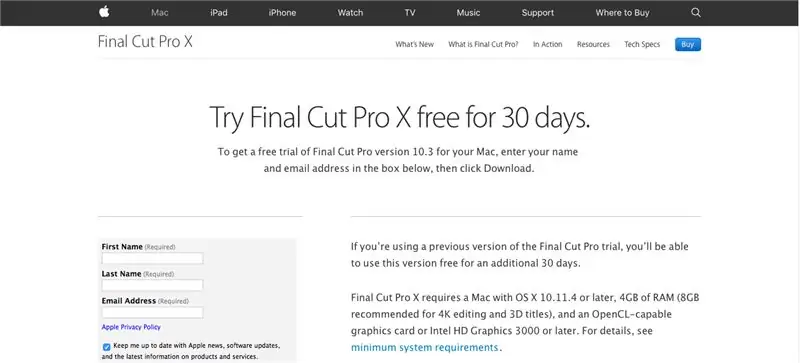
ما عليك سوى التوجه إلى https://www.apple.com/lae/final-cut-pro/trial/ وملء المعلومات المطلوبة لتنزيل الإصدار التجريبي المجاني لمدة 30 يومًا من Final Cut Pro.
الخطوة 2: قم بتشغيل Final Cut Pro واستمتع
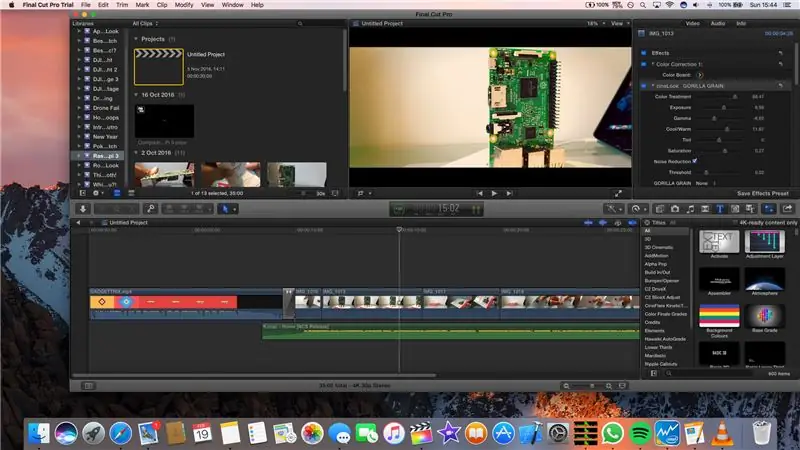
بمجرد الانتهاء من تنزيل Final Cut Pro ، يمكنك تشغيله والبدء في العمل على مقاطع الفيديو الخاصة بك لمدة 30 يومًا القادمة حتى انتهاء النسخة التجريبية. تأكد من تدوين اليوم الذي قمت فيه بتنزيل Final Cut Pro لأن هذا التاريخ سيكون ضروريًا إذا كنت تريد أن تكون قادرًا على استخدامه بعد انتهاء 30 يومًا.
الخطوة 3: ماذا تفعل بمجرد انتهاء المحاكمة
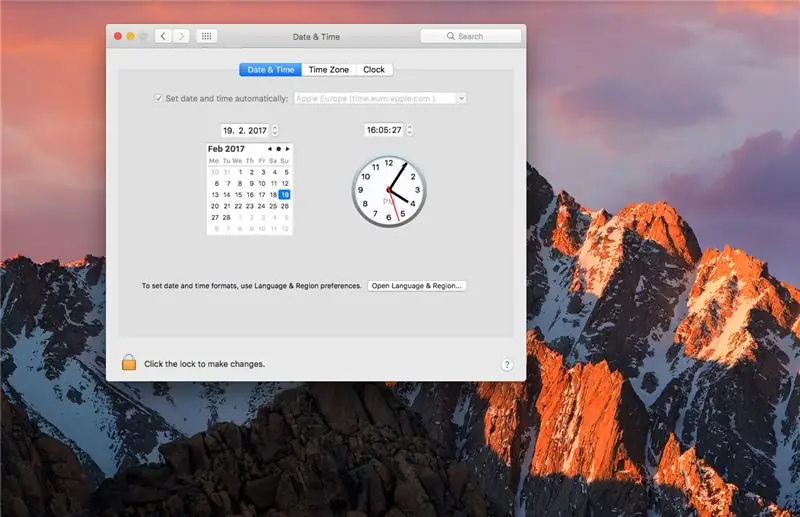
بمجرد انتهاء 30 يومًا ، ستتم مطالبتك برسالة تخبرك أن الإصدار التجريبي من Final Cut Pro قد انتهى. بمجرد حدوث ذلك ، عليك إنهاء التطبيق والذهاب إلى إعدادات التاريخ والوقت. من هناك ، ستحتاج إلى تغيير التاريخ إلى اليوم المحدد بعد تنزيل التطبيق. ثم يمكنك إعادة تشغيل Final Cut Pro واستئناف استخدامه. بمجرد إطلاقه ، يمكنك تغيير التاريخ إلى الوراء والاستمرار في استخدامه دون أي مشاكل.
الخطوة 4: كرر الخطوة 3 في كل مرة تغلق فيها Final Cut Pro أو تسجل الخروج من جهاز الكمبيوتر الخاص بك
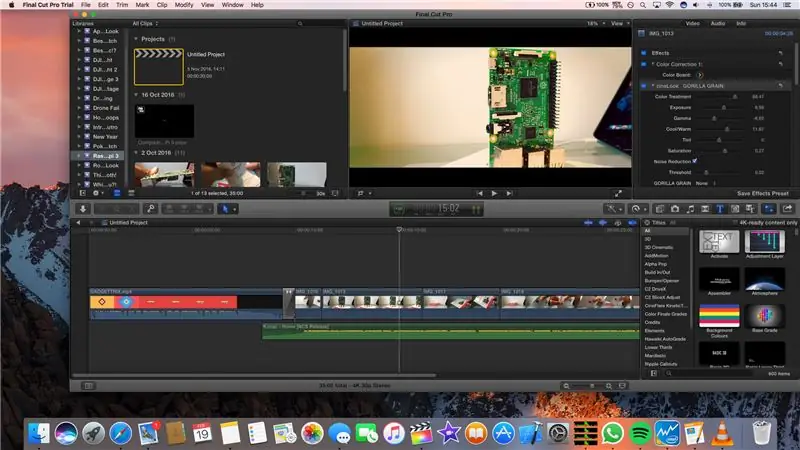
الخطوة 4: كرر الخطوة 3 في كل مرة تغلق فيها Final Cut Pro أو تسجل الخروج من جهاز الكمبيوتر الخاص بك. يتمتع!
موصى به:
كيفية الحصول على موقع مجاني (TLD ، استضافة ، SSL): 16 خطوة

كيفية الحصول على موقع مجاني (TLD ، استضافة ، SSL): أصبحت مواقع الويب ذات أهمية كبيرة. في السابق ، كان لدى الشركات الكبرى ، مثل Microsoft و Google وغيرها مواقعها على الويب. ربما فعل بعض المدونين والشركات الصغيرة أيضًا. لكن الآن ، خاصة خلال جائحة COVID-19 (نعم ، أكتب هذا في عام 2020) ،
كيفية الحصول على Siri على أي جهاز iPad مجانًا: 7 خطوات

كيفية الحصول على Siri على أي جهاز iPad مجانًا !: هل تشاهد دائمًا إعلانات Siri التجارية وتفكر ، أتمنى أن أحصل على ذلك ولكن لا أدفع الثمن الباهظ لجهاز iPhone 4s. حسنا يمكنك الآن! هذه خطوة بخطوة حول كيفية الحصول على Siri على أي iPad iOS 5.1.x jailbroken! هذا التوجيه ليس فقط سهل
محطة الطقس ESP8266 التي تعرض البيانات على موقع ويب: 7 خطوات

محطة الطقس ESP8266 التي تعرض البيانات على موقع ويب: ملاحظة: قد تتوفر أجزاء من هذا البرنامج التعليمي بتنسيق فيديو على قناتي على YouTube - Tech Tribe. في هذا الدليل ، سأوضح كيفية إنشاء محطة طقس ترسل البيانات مباشرة إلى موقع الويب الخاص بك . لذلك ، ستحتاج إلى مجالك الخاص (على سبيل المثال:
كيفية الحصول على الموسيقى من أي موقع ويب (هاها) تقريبًا (طالما يمكنك سماعها يمكنك الحصول عليها حسنًا ، إذا تم تضمينها في الفلاش ، فقد لا تكون قادرًا على تحريرها) !!!!! المعلومات ال

كيفية الحصول على الموسيقى من أي موقع ويب (هاها) تقريبًا (طالما يمكنك سماعها يمكنك الحصول عليها … حسنًا إذا تم تضمينها في الفلاش ، فقد لا تكون قادرًا على تحريرها) !!!!! معلومات مضافة: إذا ذهبت إلى موقع ويب وشغلت أغنية تحبها وتريدها ، فإليك التعليمات لك وليس خطئي إذا أخطأت في شيء ما (الطريقة الوحيدة التي سيحدث بها ذلك هي إذا بدأت في حذف الأشياء دون سبب ) تمكنت من الحصول على موسيقى
كيفية الحصول على الموسيقى مجانًا من PP بدون أي برامج خاصة بالإضافة إلى Windows Media 9 ربما 10: 3 خطوات

كيفية الحصول على الموسيقى مجانًا من PP بدون أي برامج خاصة إلى جانب Windows Media 9 ربما 10: سيعلمك هذا التوجيه كيفية الحصول على الموسيقى مجانًا من مزود قائمة التشغيل المجانية ، Project Playlist. (أول تعليمات لي قدمها!) الأشياء التي ستحتاجها: 1. جهاز كمبيوتر (duh) 2. الوصول إلى الإنترنت (سبب آخر يسبب قراءتك لهذا) 3. A Pr
